Google Chromeで拡張機能をロードできませんでした[修正]
![Google Chromeで拡張機能をロードできませんでした[修正]](https://cdn.thewindowsclub.blog/wp-content/uploads/2024/01/failed-to-load-extension-in-google-chrome-1-640x375.webp)
拡張機能が Google Chrome に読み込めない場合、この投稿は問題の解決に役立ちます。通常、この問題は、Google Chrome の古いバージョン、ブラウザ キャッシュの破損、ユーザー プロファイルの破損などが原因で発生します。
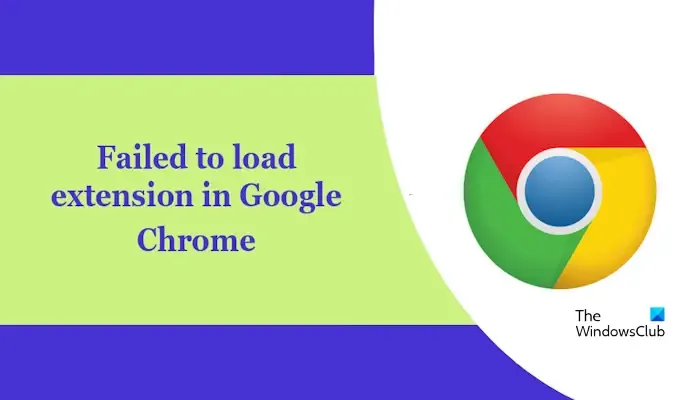
Google Chromeで拡張機能をロードできなかった問題を修正
ブラウザ拡張機能が Google Chrome に読み込めない場合は、次の提案に従って問題を解決してください。
- Google Chromeのアップデートを確認する
- 拡張機能を再インストールする
- ブラウザのキャッシュまたは Cookie をクリアする
- Chrome プロファイルの名前を変更するか、別の場所に移動します
- Chrome をアンインストールして再インストールする
はじめましょう。続行する前に、安定したインターネット接続に接続していることを確認してください。
1] Google Chromeのアップデートを確認する
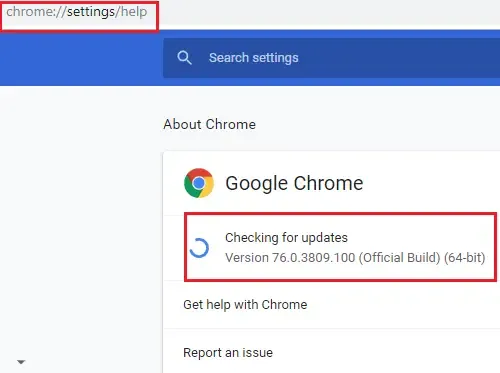
この問題は、Google Chrome のバージョンが古いことが原因で発生することがあります。 Chrome のアップデートを確認する(可能な場合)ことをお勧めします。 Chrome を更新すると問題が解決するかどうかを確認します。
Chrome 拡張機能も更新する必要があります。
2] 拡張機能を再インストールする
また、Chrome 拡張機能をアンインストールして再インストールすることをお勧めします。これにより、この問題を解決できます。次の手順に従ってください:
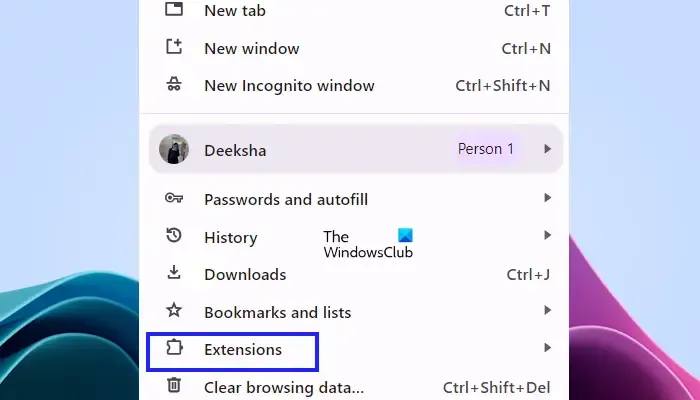
- Chrome ブラウザを開きます。
- 右上隅にある 3 つの点をクリックします。
- 拡張機能 > を選択します。拡張機能を管理します。
- 次に、「削除」ボタンをクリックします。
拡張機能を再インストールするには、Chrome ウェブストアにアクセスしてください。
3]ブラウザのキャッシュまたはCookieをクリアします
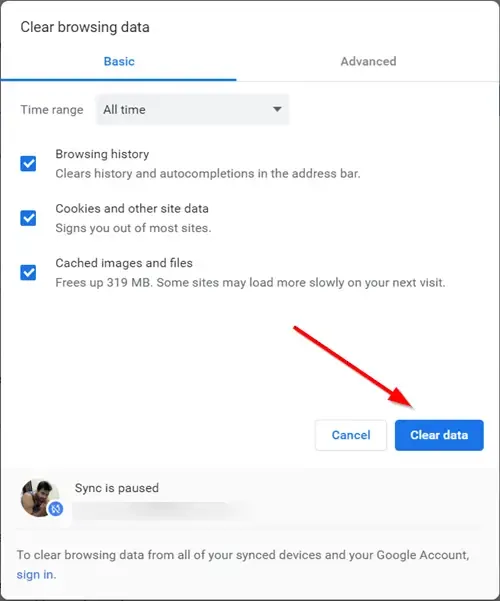
ブラウザのキャッシュや Cookie が破損していると、Chrome 拡張機能の読み込み中に問題が発生する可能性があります。 ブラウザのキャッシュまたは Cookie をクリアすると、この問題を解決できます。何か変化がもたらされるかどうかを確認してください。
4] Chrome プロファイルの名前を変更するか、別の場所に移動します
Google Chrome のユーザー プロファイルが破損していることが、この問題の原因である可能性があります。 Google Chrome は、すべてのユーザー プロファイルのデータをディスク上のフォルダーに保存します。プロファイルごとに個別のフォルダーが作成されます。 Google Chrome プロファイルが破損している場合は、それを削除して新しいプロファイルを作成できます。指示どおりに実行します。
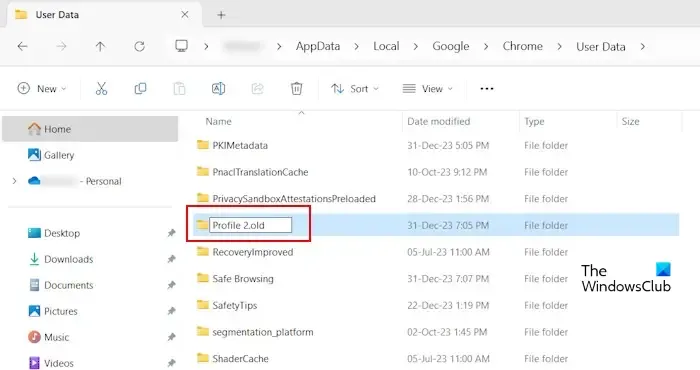
- [ファイル名を指定して実行] コマンド ボックスを開き、「%userprofile%」と入力します。
- 隠しファイルと隠しフォルダを有効にします。
- 次に、「AppData >」に移動します。ローカル > Google >クロム >ユーザー データ。」
- ユーザー プロファイル フォルダーを見つけます。
- 追加して名前を変更します。接尾辞としては古い。このフォルダーの名前を変更する前に、必ず Google アカウントで Google Chrome にサインインし、ブックマークや拡張機能などを含むすべてのデータを同期してください。
Chrome がバックグラウンドで実行されている場合、このフォルダーの名前を変更することはできません。タスク マネージャーですべての Google Chrome プロセスを終了し、上記の手順を実行します。
上記の手順を完了したら、Google Chrome を開きます。新しいプロファイルを再度設定する必要があります。ブックマークと拡張機能を取り戻すには、Google アカウントでサインインしてください。
5] Chromeをアンインストールして再インストールする
破損したブラウザ ファイルが問題の原因となる可能性があります。 Chrome をアンインストールして再インストールすると、この問題を解決できる可能性があります。これを行うには、次の手順を実行します。
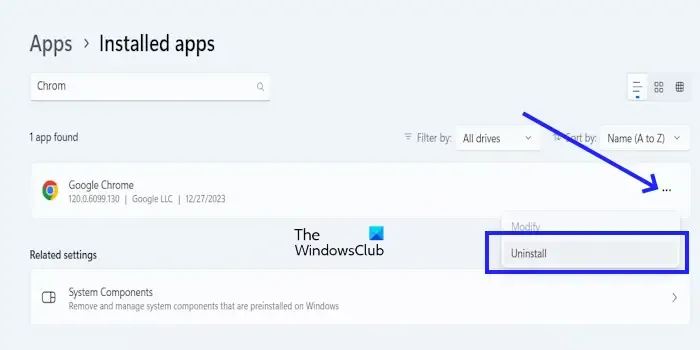
- Google Chrome を閉じます。
- Windows 設定に移動します。
- [アプリ] > をクリックします。インストールされているアプリ。
- 下にスクロールしてGoogle Chromeを探します。
- 3 つの点をクリックしてアンインストールをクリックします。
Chromeをアンインストールした後、公式Webサイトから最新版をダウンロードしてインストールしてください。
これがお役に立てば幸いです。
Chrome で Chrome 拡張機能を有効にするにはどうすればよいですか?
Chrome で Chrome 拡張機能を簡単に有効にすることができます。 Chrome を開き、右上隅にある 3 つの点をクリックし、[拡張機能] > [拡張機能] を選択します。拡張機能を管理します。次に、有効にする拡張機能の横にあるスイッチをオンにします。
Chrome 拡張機能を削除できますか?
はい、Chrome 拡張機能を削除できます。これを行うには、Chrome ブラウザに移動し、右上隅にある 3 つの点をクリックします。 [拡張機能] > [拡張機能] を選択します。拡張機能を管理します。次に、「削除」ボタンをクリックします。


コメントを残す